主编解答win10系统 快捷键打开应用程序的问题
你是否遇到过关于对win10系统win10系统快捷键打开应用程序的操作方法设置的方法,在使用win10系统的过程中经常不知道如何去对win10系统win10系统快捷键打开应用程序的操作方法进行设置,有什么好的办法去设置win10系统win10系统快捷键打开应用程序的操作方法呢?在这里小编教你只需要1.首先,咱们打开电脑的运行窗口在,这个操作大家应该是比较熟悉的吧?小编在很多技巧文章中都曾经提到过,直接按下键盘中的win+r键就可以打开了。2.接下来在窗口中输入%windir%并单击回车,这样就可以打开电脑中的一个文件夹,大家先将这个文件夹开着,将窗口缩小便是了。就搞定了。下面小编就给小伙伴们分享一下对win10系统win10系统快捷键打开应用程序的操作方法进行设置的详细步骤:
1.首先,咱们打开电脑的运行窗口在,这个操作大家应该是比较熟悉的吧?小编在很多技巧文章中都曾经提到过,直接按下键盘中的win+r键就可以打开了。
2.接下来在窗口中输入%windir%并单击回车,这样就可以打开电脑中的一个文件夹,大家先将这个文件夹开着,将窗口缩小便是了。
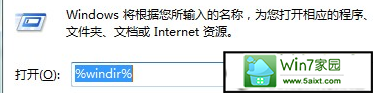
3.接下来咱们找到自己需要使用快捷键打开的程序,例如想要使用快捷键打开QQ,咱们就将QQ重命名为a,接下来将QQ应用拖动到刚刚打开的文件夹中。不过需要注意的是,要完成这个操作,需要有管理员权限才可以,如何获取win10电脑的管理员权限,小编在之前的文章中已经介绍过了。
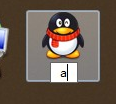
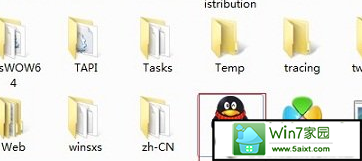
4.完成拖动之后,咱们打开运行窗口,然后输入a并单击回车,就发现QQ程序可以自动启动了,其他程序的设置方法也是一样的。
- 栏目专题推荐
- 系统下载推荐
- 1黑鲨系统 ghost win8 64位官方专业版v2019.09
- 2番茄花园Windows xp 纯净装机版 2021.02
- 3系统之家Ghost Win10 32位 办公装机版 2021.04
- 4系统之家Ghost Win11 64位 家庭纯净版 2021.09
- 5雨林木风Win7 32位 好用装机版 2021.09
- 6黑鲨系统 Windows8.1 64位 老机装机版 v2020.04
- 7黑鲨系统 ghost win10 64位专业增强版v2019.09
- 8黑鲨系统 ghost win10 32位最新专业版v2019.09
- 9系统之家Win7 精英装机版 2021.09(64位)
- 10雨林木风Windows7 安全装机版64位 2020.10
- 系统教程推荐
- 1大神为你windows7开机总会卡在“windows启动管理器”界面的办法?
- 2笔者详解win10系统按Ctrl+A全选快捷键没有反应的技巧
- 3还原win10文件夹选项的步骤|win10文件夹选项不见了如何解决
- 4详解win7系统提示“内置管理员无法激活此应用”原因和的问题?
- 5技术员研习win10系统查看电脑是多少位系统的问题
- 6解决win7迅雷出现崩溃_win7迅雷出现崩溃的教程?
- 7xp系统智能创建还原点节约硬盘空间的还原方案
- 8手把手恢复win7系统安装photoshop软件的方案?
- 9xp系统打开腾讯游戏tgp页面发生白屏的具体教程
- 10相关win10系统中如何建立区域网的全面解答

